Das letzte Update war vor 18. August 2022 von Vinzenz Schächner
Einen Home Server selbst zu hosten und installieren, sowie konfigurieren ist sehr, sehr viel Arbeit und deswegen gibt es einen, hoffentlich, übersichtlichen Leitartikel mit dem wir Sie unterstützen werden.
Heute wollen wir versuchen MediaWiki auf Ubuntu zu installieren.
- Was ist MediaWiki?
Sie kennen doch bestimmt Wikipedia? Wikimedia ist so etwas ähnliches.
Nur Self-hosted.
Media Wiki ist eine self-hosted OpenSource Wiki Plattform. Und wir wollen das installieren. Für was braucht man das?
Für den Unterricht zum Beispiel. Oder wollen Sie Anleitungen schreiben und diese kurz und knapp dann dort reinstellen? Wir machen das!
Zuerst wechseln wir wieder mit
sudo suzu den erhöhten Rechten. Danach zu
mysqlHier erstellen wir zuerst die Datenbank für MediaWiki. Den Namen (in unserem Fall mediawiki1) kann man sich aussuchen.
CREATE DATABASE mediawiki1;Jetzt müssen wir den dazugehörigen Benutzer mit Passwort erstellen
CREATE USER 'mediawiki1'@'localhost' IDENTIFIED BY 'Passwort';Diesem geben wir auch noch die Berechtigungen mit
GRANT ALL PRIVILEGES ON mediawiki1.* TO 'mediawiki1'@'localhost';und laden sie mit
FLUSH PRIVILEGES;neu. Dann verlassen wir mit
EXIT;Jetzt wechseln wir mit
cd /tmpin temporäre Verzeichnis und laden dort dann MediaWiki (die zurzeit aktuelle Version) aus den offiziellen Download Quellen mit
wget https://releases.wikimedia.org/mediawiki/1.38/mediawiki-1.38.2.zipherunter.
Als Alternative können Sie die Dateien auch hier manuell runterladen:
[wpdm_package id=’674′]
Das entpacken wir dann mit
unzip mediawiki-1.38.2.zipJetzt verschieben wir alles in das /var/www Verzeichnis (wir MediaWiki mit einer Subodmain, nicht mit schächner.de/mediawiki), sonst kann man es in das bei uns zuerst installiert Verzeichnis (WordPress) verschieben.
sudo mv mediawiki-1.38.2 /var/www/Jetzt erstellen wir einen Virtuellen Host mit
sudo nano /etc/apache2/sites-available/mediawiki1.confHier fügen wir folgenden Inhalt hinzu:
<VirtualHost *:80>
ServerAdmin [email protected]
DocumentRoot /var/www/mediawiki-1.38.2/
ServerName example.com
<Directory /var/www/mediawiki-1.38.2/>
Options +FollowSymlinks
AllowOverride All
Require all granted
<IfModule mod_dav.c>
Dav off
</IfModule>
SetEnv HOME /var/www/mediawiki-1.38.2
SetEnv HTTP_HOME /var/www/mediawiki-1.38.2
</Directory>
ErrorLog ${APACHE_LOG_DIR}/error.log
CustomLog ${APACHE_LOG_DIR}/access.log combined
</VirtualHost>Diese Config Datei speichern wir mit strg+ o und verlassen mit strg + x und aktivieren wir noch mit
sudo a2ensite mediawiki1.confDie Berechtigungen müssen wir nun auch noch mit
sudo chown -R www-data:www-data /var/www/mediawiki-1.38.2und
sudo chmod -R 755 /var/www/mediawiki-1.38.2vergeben.
Jetzt starten wir den Webserver noch mit
sudo service apache2 restartund
sudo systemctl restart apache2.serviceneu.
Jetzt können Sie die IP-Adresse /mediawiki-1.38.2 bzw. Ihre Subdomain, wenn Sie schon bei Ihrem Domain Hosting Anbieter die Domainumleitung eingerichtet haben im Browser öffnen und der Installation folgen!
Bei der Datenbank (nachdem Sie die Sprache ausgewählt haben und die Voraussetzungen geprüft worden sind müssen sie bei Datenbankname in unserem Fall mediawiki1 eingeben und bei Datenbankbenutzer auch mediawiki1. Bei Passwort das vorher festgelegte.
Ein Zertifikat für Media Wiki bekommen Sie in diesem Artikel.
Herzlichen Glückwunsch. Jetzt sollten Sie Ihre eigene Wiki-Instanz laufen haben!

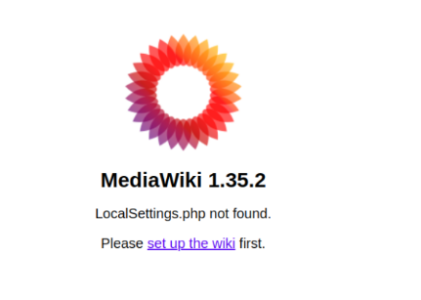
Your style is so unique compared to other folks I’ve read stuff from.
Thanks for posting when you have the opportunity,
Guess I’ll just bookmark this site.